- Osa 1. Kuinka korjata iPhone, joka ei vastaanota kuvaviestejä ottamalla MMS-asetukset käyttöön
- Osa 2. Kuinka korjata iPhone, joka ei vastaanota kuvaviestejä käynnistämällä uudelleen
- Osa 3. Kuinka korjata iPhone, joka ei vastaanota kuvaviestejä nollaamalla verkkoasetukset
- Osa 4. Kuinka korjata iPhone, joka ei vastaanota kuvaviestejä päivittämällä iOS-versio
- Osa 5. Kuinka korjata iPhone, joka ei vastaanota kuvaviestejä FoneLab iOS -järjestelmän palautuksen avulla
- Osa 6. Usein kysytyt kysymykset kuinka korjata iPhone ei vastaanota kuvaviestejä
iPhone ei vastaanota kuvaviestejä [4 parasta menetelmää löytää]
 Käyttäjän Lisa Ou / 23 2024:09
Käyttäjän Lisa Ou / 23 2024:09 Älypuhelimissa, kuten iPhoneissa, on viestisovellus, jonka avulla voit lähettää viestejä rakkaillesi ja ystävillesi. Voit myös ilmaista tekstien tunteita lisäämällä emojeita ja välimerkkejä. Toinen hyvä asia on, että voit lähettää kuvia useille vastaanottajille tai vain yhdelle. Tässä tapauksessa voit jakaa tallennetut erityiset hetket heidän kanssaan missä tahansa.
Saatat kuitenkin joskus kokea, että iPhone ei lähetä tai vastaanota kuvia. Miksi iPhoneni ei vastaanota kuvia? Tiedämme kaikki, että se on haitta, mutta se johtuu ohjelmisto-ongelmista. Väärät viestiasetukset, häiriöt järjestelmässä sekä väärä aika ja päivämäärä voivat myös aiheuttaa ongelman.
![iPhone ei vastaanota kuvaviestejä [4 parasta menetelmää löytää]](https://www.fonelab.com/images/ios-system-recovery/iphone-not-receiving-pictures/iphone-not-receiving-pictures.jpg)
Miten tämä ongelma voidaan korjata? Sinun tarvitsee vain valita sopivin menetelmä tästä alla olevasta viestistä. Jatka tämän viestin lukemista.

Opasluettelo
- Osa 1. Kuinka korjata iPhone, joka ei vastaanota kuvaviestejä ottamalla MMS-asetukset käyttöön
- Osa 2. Kuinka korjata iPhone, joka ei vastaanota kuvaviestejä käynnistämällä uudelleen
- Osa 3. Kuinka korjata iPhone, joka ei vastaanota kuvaviestejä nollaamalla verkkoasetukset
- Osa 4. Kuinka korjata iPhone, joka ei vastaanota kuvaviestejä päivittämällä iOS-versio
- Osa 5. Kuinka korjata iPhone, joka ei vastaanota kuvaviestejä FoneLab iOS -järjestelmän palautuksen avulla
- Osa 6. Usein kysytyt kysymykset kuinka korjata iPhone ei vastaanota kuvaviestejä
Osa 1. Kuinka korjata iPhone, joka ei vastaanota kuvaviestejä ottamalla MMS-asetukset käyttöön
Ennen kuin mitään muuta, varmista, että iPhonessasi on tarpeeksi tilaa kuvien vastaanottamiseen. Jos sinulla ei ole tarpeeksi, voit poistaa muut tarpeettomat tiedot iPhonesta. Varmista myös, että MMS-asetukset ovat käytössä. Jos ei, noudata alla olevia yksityiskohtaisia ohjeita.
avoin Asetukset. Valitse viestit kuvaketta näytöllä. Pyyhkäise myöhemmin alas kohtaan SMS / MMS osio. Ota myöhemmin käyttöön MMS-viestit -painiketta vaihtamalla liukusäädinkuvaketta.
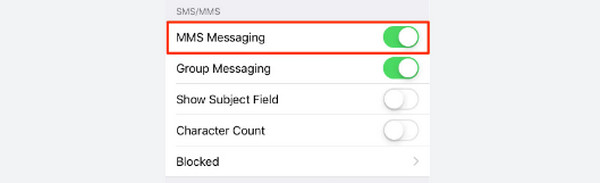
FoneLabin avulla voit korjata iPhonen / iPadin / iPodin DFU-tilasta, palautustilasta, Apple-logosta, kuulokemikrofonista jne. Normaaliin tilaan ilman tietojen häviämistä.
- Korjaa käytöstä poistetut iOS-järjestelmäongelmat.
- Pura dataa käytöstä poistetuista iOS-laitteista ilman tietojen menetystä.
- Se on turvallinen ja helppokäyttöinen.
Osa 2. Kuinka korjata iPhone, joka ei vastaanota kuvaviestejä käynnistämällä uudelleen
Kaikissa älypuhelimissa, kuten iPhoneissa, on käyttöjärjestelmä, joka vastaa koko järjestelmän toiminnasta. Mitä korkeampi versio siitä on, sitä tasaisempi järjestelmä voi muuttua. Järjestelmässä on kuitenkin myös haittoja, jos se laiminlyödään vahingossa. Se voi sisältää vikoja ja häiriöitä, jotka ovat väistämättömiä.
Korjaaksesi mainitut järjestelmän ongelmat, joiden vuoksi iPhone ei vastaanota valokuvia, käynnistä iPhone uudelleen. Oletamme, että tiedät, että iPhoneissa on erilliset painikkeet kolmelle malliluokitukselle. Tunne omasi ja valitse sopivin menetelmä alla olevasta taulukosta. Jatka eteenpäin.
| Käytettävissä olevat painikkeet | Käsitellä asiaa |
| Ilman Koti-painiketta | Etsi sivupainike tai äänenvoimakkuuspainike ja paina sitä muutaman sekunnin ajan nähdäksesi Power-off Slider -näytön iPhonessa. Kytke se pois päältä 30 sekunnin kuluttua. Kytke nyt iPhone päälle etsimällä sivupainike. Sinun tarvitsee vain odottaa muutama sekunti, kunnes Apple Logo -näyttö tulee näkyviin. |
| Sivulla ja Koti-painikkeella | Etsi sivupainike ja paina sitä muutaman sekunnin ajan nähdäksesi Power-off Slider -näytön iPhonessa. Kytke se pois päältä 30 sekunnin kuluttua. Kytke nyt iPhone päälle etsimällä sivupainike. Sinun tarvitsee vain odottaa muutama sekunti, kunnes Apple Logo -näyttö tulee näkyviin. |
| Yläpainikkeella ja kotipainikkeella | Paikanna yläpainike ja paina sitä muutaman sekunnin ajan nähdäksesi Power-off Slider -näytön iPhonessa. Kytke se pois päältä 30 sekunnin kuluttua. Kytke nyt iPhone päälle etsimällä yläpainike. Sinun tarvitsee vain odottaa muutama sekunti, kunnes Apple Logo -näyttö tulee näkyviin. |
Osa 3. Kuinka korjata iPhone, joka ei vastaanota kuvaviestejä nollaamalla verkkoasetukset
Voit lähettää viestejä iPhonesta matkapuhelindatan ja Wi-Fi-verkon kautta. Nämä mainitut verkot voivat myös olla viallisia, jos niiden asetukset ovat virheelliset. Oletusasetuksia on vaikea palauttaa yksitellen, jos olet aloittelija. Miksi ei nollaa iPhonen verkkoasetukset korjataksesi iPhone-ongelman, joka ei saa kuvia tekstiviesteissä? Katso alta yksityiskohtaiset vaiheet, jotka olemme laatineet sinua varten. Jatka eteenpäin.
Vaihe 1Avaa Asetukset sovellus iPhonessasi. Valitse sen jälkeen general -painiketta sovelluksen alkuperäisessä käyttöliittymässä. Valitse myöhemmin Siirrä tai nollaa iPhone -vaihtoehto pääkäyttöliittymän alareunassa nähdäksesi lisää vaihtoehtoja iPhonen mukauttamisesta.
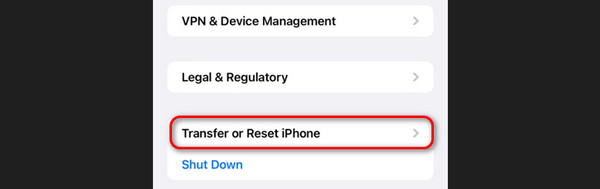
Vaihe 2Valitse alareunasta asettaa uudelleen -painiketta näytön alareunassa. Paljastetaan viisi vaihtoehtoa, joista voit valita. Valitse Nollaa verkkoasetukset vaihtoehto nollata iPhonen verkkoasetukset. Yritä nyt lähettää uudelleen kuvat, joita ei lähetetä iPhonellasi.
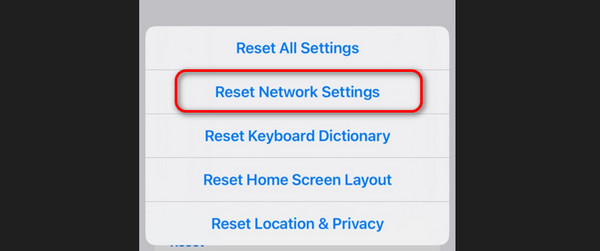
Osa 4. Kuinka korjata iPhone, joka ei vastaanota kuvaviestejä päivittämällä iOS-versio
Joskus iPhone ei toimi jatkuvasti, koska se ei saa Applen uusia ominaisuuksia. Saat ne mukaan ohjelmistoversion päivittäminen iPhonesta Asetukset-sovelluksen kautta. Haluatko päivittää iPhonesi iOS-version korjataksesi iPhonen, joka ei saa kuvia iMessagesta tai tekstiviestistä? Katso yksityiskohtaiset ohjeet alta. Jatka eteenpäin.
Siirry iPhoneen Asetukset sovellus napauttamalla aloitusnäytön kuvaketta. Valitse sen jälkeen general ja ohjelmistopäivitys painikkeet yläosassa. iPhone skannaa, ja jos päivityksiä on saatavilla, napauta Lataa ja asenna -painiketta saadaksesi Applen iPhonellesi tarjoamat uudet ominaisuudet.
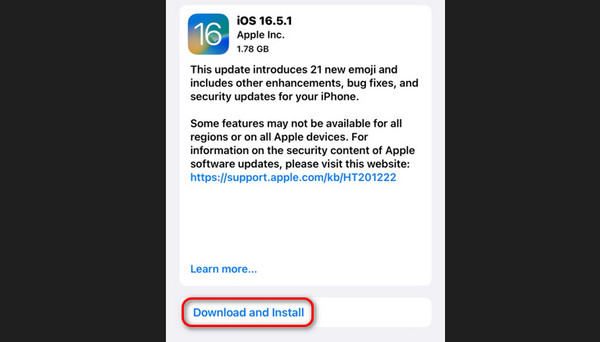
Osa 5. Kuinka korjata iPhone, joka ei vastaanota kuvaviestejä FoneLab iOS -järjestelmän palautuksen avulla
Jos haluat 100-prosenttisen prosessin korjata kuvat, jotka eivät lähetä tai vastaanota iPhonessa, käytä FoneLab iOS -järjestelmän palautus. Voit korjata ongelman käyttämällä sen Advanced Mode- ja Standard Mode -ominaisuuksia.
FoneLabin avulla voit korjata iPhonen / iPadin / iPodin DFU-tilasta, palautustilasta, Apple-logosta, kuulokemikrofonista jne. Normaaliin tilaan ilman tietojen häviämistä.
- Korjaa käytöstä poistetut iOS-järjestelmäongelmat.
- Pura dataa käytöstä poistetuista iOS-laitteista ilman tietojen menetystä.
- Se on turvallinen ja helppokäyttöinen.
- Edistynyt tila - Se poistaa kaikki iPhoneen tallennetut tiedot sen korjaamisen jälkeen.
- Vakiotila - Se ei poista iPhoneen tallennettuja tietoja sen korjaamisen jälkeen.
Katso, kuinka tämä työkalu toimii lukemalla ja noudattamalla alla olevia yksityiskohtaisia ohjeita. Jatka eteenpäin.
Vaihe 1Lataa työkalu. Sinun tarvitsee vain napsauttaa Ilmainen lataus -painiketta. Määritä ja käynnistä se myöhemmin.

Vaihe 2Valitse Aloita -painiketta. Hanki myöhemmin USB ja liitä iPhone tietokoneeseen.
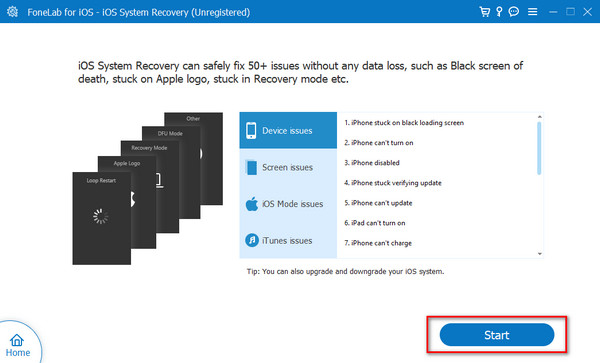
Vaihe 3Valitse Lisää Tila tai Standardi tila. Napsauta myöhemmin Vahvista-painiketta jatkaaksesi.
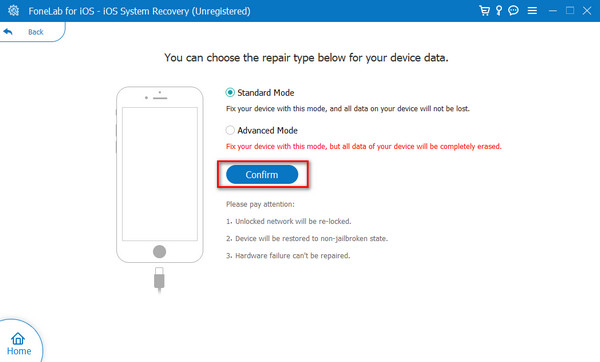
Vaihe 4Aseta iPhone palautustilaan. Seuraamalla näytön ohjeita. Klikkaa Optimoida or korjaus -painiketta aloittaaksesi iPhonen korjaamisen.
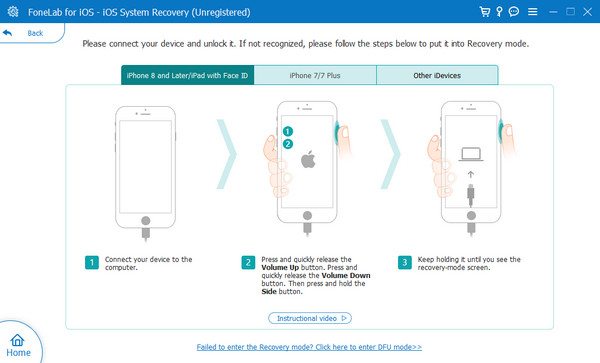
FoneLabin avulla voit korjata iPhonen / iPadin / iPodin DFU-tilasta, palautustilasta, Apple-logosta, kuulokemikrofonista jne. Normaaliin tilaan ilman tietojen häviämistä.
- Korjaa käytöstä poistetut iOS-järjestelmäongelmat.
- Pura dataa käytöstä poistetuista iOS-laitteista ilman tietojen menetystä.
- Se on turvallinen ja helppokäyttöinen.
Osa 6. Usein kysytyt kysymykset kuinka korjata iPhone ei vastaanota kuvaviestejä
Pitäisikö minun ottaa yhteyttä Apple-tukeen tai operaattoriini, jos ongelma jatkuu?
Joo. Voit ottaa yhteyttä Apple-tukeen, jos ongelma jatkuu iPhonessasi. Se on palvelu, jota iPhonesi tarvitsee, jos et pysty suorittamaan vianmääritystä. Jos et voi tehdä sitä itse, on aika pyytää ammattilaisten apua. Voit vierailla tällä sivulla ja luoda lipun ja aikataulun iPhonesi korjaukselle: https://support.apple.com/contact.
Korjaako tehdasasetusten palautus ongelman?
Joo. Tehdasasetusten palautusprosessi voi varmasti korjata ongelman. Prosessi kuitenkin poistaa kaikki iPhonellesi tallennetut tiedot, mukaan lukien sovelluksesi, tärkeät tiedot, tilit ja paljon muuta. Nämä ovat joitakin syitä, miksi sitä ei suositella tässä viestissä: ongelma ei ole vakava.
Toivomme, että olemme julkaisseet vastaavat ratkaisut ongelmaan. Toivomme, että korjaat ongelman, varsinkin jos käytät FoneLab iOS -järjestelmän palautus. Se voi korjata yli 50 iPhonen toimintahäiriötä, jotka liittyvät ohjelmistoongelmiin. Lataa työkalu kokeaksesi sen sisältämät muut ominaisuudet. Onko sinulla lisää kysymyksiä? Liity keskusteluumme kommentoimalla alla olevaan laatikkoon. Kiitos!
FoneLabin avulla voit korjata iPhonen / iPadin / iPodin DFU-tilasta, palautustilasta, Apple-logosta, kuulokemikrofonista jne. Normaaliin tilaan ilman tietojen häviämistä.
- Korjaa käytöstä poistetut iOS-järjestelmäongelmat.
- Pura dataa käytöstä poistetuista iOS-laitteista ilman tietojen menetystä.
- Se on turvallinen ja helppokäyttöinen.
